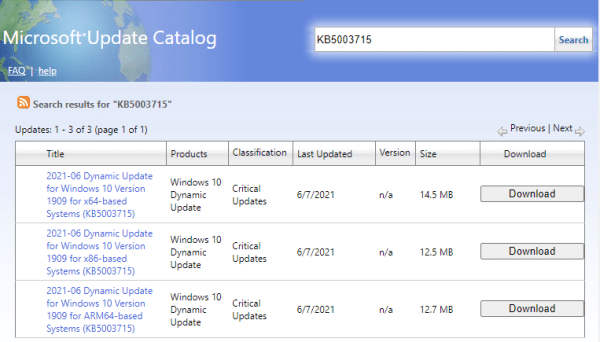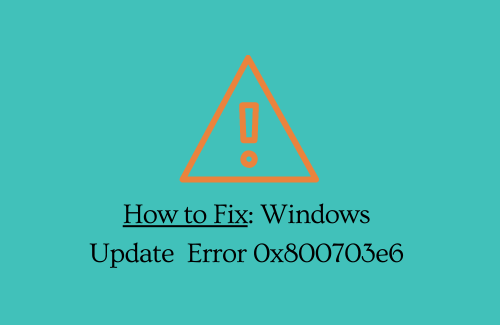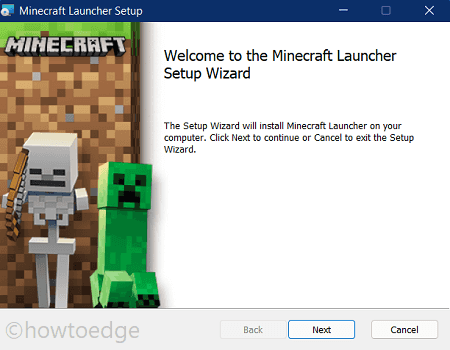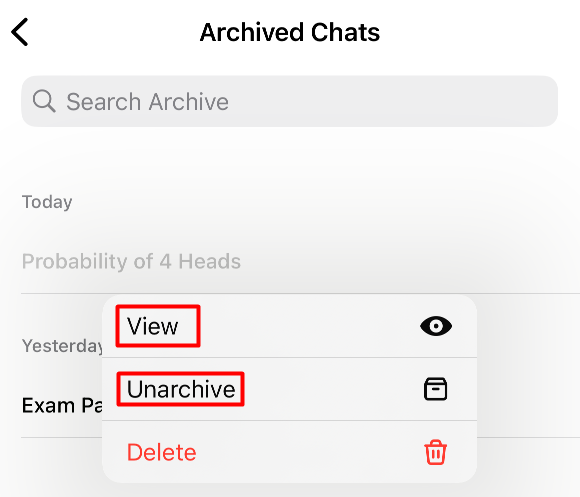Как просмотреть все непрочитанные письма в Gmail
В этом руководстве мы увидим, как внести небольшие изменения в нашу учетную запись Google, чтобы мы могли легко просматривать все непрочитанные электронные письма в Gmail вместе.
Gmail — одна из самых популярных платформ Google для официального общения и обмена документами. Веб-браузеры и мобильные приложения хорошо работают со службами Gmail. Когда человек получает большое количество писем в день, уследить за всеми сложно, и есть риск, что он пропустит важное письмо, требующее ответа.
Чтобы избежать таких сценариев, мы можем внести небольшие изменения в нашу учетную запись Gmail, чтобы не пропустить ни одного важного сообщения. Это небольшое изменение позволяет пользователям просматривать все непрочитанные электронные письма в Gmail в одном месте. Сказав это, давайте узнаем, как настроить параметры Gmail для этой цели.

Как просмотреть только непрочитанные письма в Gmail
Чтобы просмотреть только непрочитанные сообщения в Gmail, чтобы не пропустить важное письмо, сделайте следующее:
- Откройте веб-браузер по умолчанию и войдите в свою учетную запись Google.
- Визит www.gmail.com рядом, чтобы войти в свой почтовый профиль.
- В крайнем правом углу вы можете увидеть значок шестеренки. Ну, нажмите на нее.
- Когда окно «Настройки» развернется, нажмите «Просмотреть все настройки».

- Вы найдете множество вариантов, перечисленных на верхней панели. Сначала перейдите на вкладку «Входящие».
- В папке «Входящие» используйте раскрывающееся меню рядом с типом папки «Входящие» и выберите «Сначала непрочитанные».

Примечание: есть даже возможность вручную выбрать, сколько именно писем вы хотите иметь в столбце «Непрочитанные». Чтобы включить это, перейдите в разделы «Входящие» и используйте раскрывающееся меню «Непрочитанные» и выберите номера, которые вы хотите отображать в разделе «Непрочитанные».

- Слово «непрочитанные» появляется рядом с «Тип входящих», указывая на то, что опция непрочитанной электронной почты теперь включена.
С этого момента вы будете видеть только непрочитанные сообщения на целевой странице Gmail.
Если вы когда-нибудь захотите вернуться к настройкам по умолчанию в Gmail, снова посетите этот раздел и нажмите «Настроить в папке “Приоритетные”“.

Как просмотреть непрочитанные сообщения на мобильной платформе Gmail
Вот как включить просмотр только непрочитанных сообщений Gmail на вашем смартфоне –
- Сначала запустите приложение Gmail и щелкните три горизонтальные линии в верхнем левом углу.
- Прокрутите вниз и нажмите «Настройки».

- Используйте раскрывающееся меню, чтобы выбрать учетную запись, к которой вы хотите применить это новое изменение.
- В разделе «Входящие» измените тип папки «Входящие» с «Входящие по умолчанию» на «Сначала непрочитанные».

- Вернитесь и откройте свой Gmail. Теперь вы можете видеть, что все непрочитанные сообщения отображаются на вашей целевой странице в Gmail.
На этом все, надеюсь, эта статья окажется вам полезной.
Читать дальше: как добавить или удалить кнопку «Домой» в Google Chrome